如果你需要处理大量PDF文件,并且希望能够批量转换、编辑或进行OCR识别,可以考虑UPDF、Adobe Acrobat Pro DC、ABBYY FineReader、Foxit PhantomPDF和Nitro PDF Pro。这些工具不仅能够快速处理多个文件,还能将扫描的文档转化为可编辑文本,极大提高了文件管理的效率。接下来,本文将对这几款工具进行对比分析,以帮你找到最合适的选择。
1.UPDF:智能、高效的PDF批量处理与OCR识别工具
UPDF作为一款新一代的AI智能PDF编辑器,不仅具备传统PDF编辑、格式转换、注释等功能,还拥有强大的OCR(光学字符识别)功能。它能够帮助用户在几秒钟内识别扫描文档中的文字,极大地减少了手动录入的时间。在批量处理方面,UPDF支持批量转换、合并、插入、加密等多项功能。你只需通过简洁的界面上传文件,选择对应操作,软件即可自动完成任务。
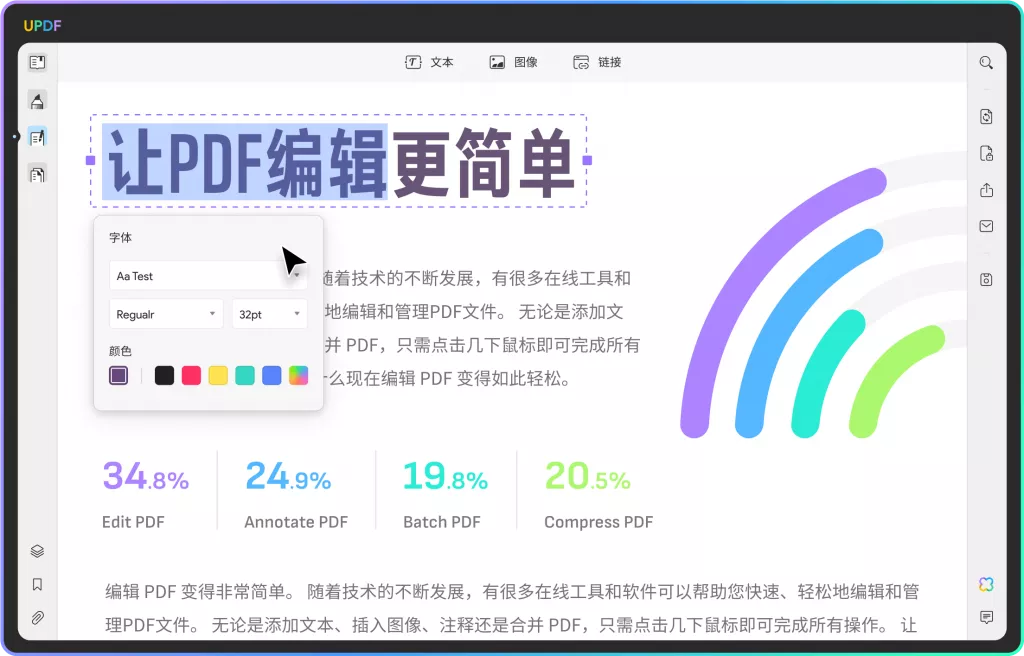
此外,该软件还具备跨平台支持的优势。无论你使用的是Windows、Mac还是移动设备,都能够提供一致的体验,并且具备云同步功能,用户可以随时随地访问和编辑文档。这使得团队协作变得更加高效,尤其是在处理大量文件时,能够更好地满足企业用户的需求。
更重要的是,对比国外一些老牌软件,UPDF的性价比极高,它还专为一些有临时需求的个人用户提供了免费试用权,如果感兴趣的话可以直接在官网下载体验。
2.Adobe Acrobat Pro DC:全面且功能强大的PDF工具
作为Adobe公司推出的旗舰产品,Acrobat Pro DC提供了几乎所有PDF管理的功能,适合对文件处理有较高要求的专业用户。在OCR识别方面,它能够精准地从扫描版PDF文件中提取文字,无论是印刷文本还是手写内容,识别准确率都相当高。此外,Acrobat Pro DC也支持批量处理功能,用户可以通过简单的操作批量转换、压缩或保护多个文件,极大地节省了时间。
不过,Adobe Acrobat的批量处理功能通常需要用户额外付费才能解锁,并且操作相对较为复杂。其批量转换、合并和编辑功能对于商业用户而言尤为实用,但对于个人用户来说,可能存在价格较高的问题。
3.ABBYY FineReader:专业级OCR解决方案
ABBYY FineReader被广泛认为是OCR技术领域的领军者。它能够准确识别各种扫描文档,并将其转化为可编辑的文本。与其他工具相比,ABBYY FineReader在OCR精度和排版恢复方面表现出色,适用于那些对文档格式和细节有较高要求的用户。
ABBYY FineReader的批量处理功能也很强大,支持批量转换、多种文件格式输出。虽然,ABBYY FineReader的OCR功能无可挑剔,但它的操作界面和功能设置较为复杂,对于初学者来说可能需要一段时间来适应。
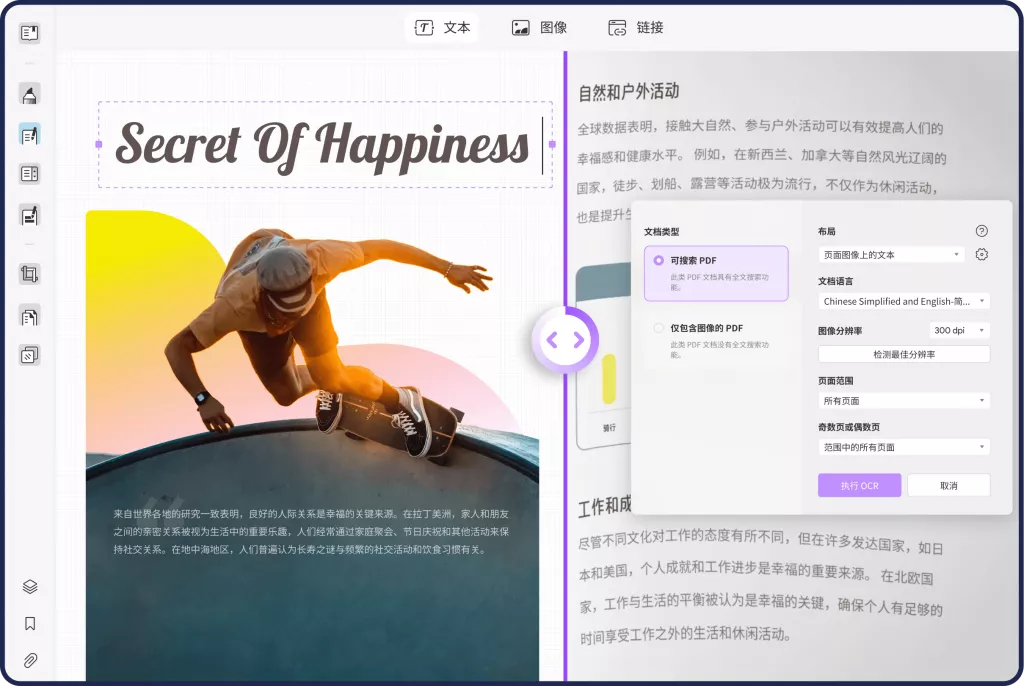
4.Foxit PhantomPDF:经济实惠的PDF编辑工具
Foxit PhantomPDF是一款性价比极高的PDF编辑工具,它提供了OCR功能,并且支持批量处理。Foxit的OCR识别功能准确度较高,适合处理扫描版PDF文件。对于需要批量处理的用户,Foxit PhantomPDF提供了较为直观的批量转换和编辑功能,用户可以轻松上传文件并选择所需的操作。
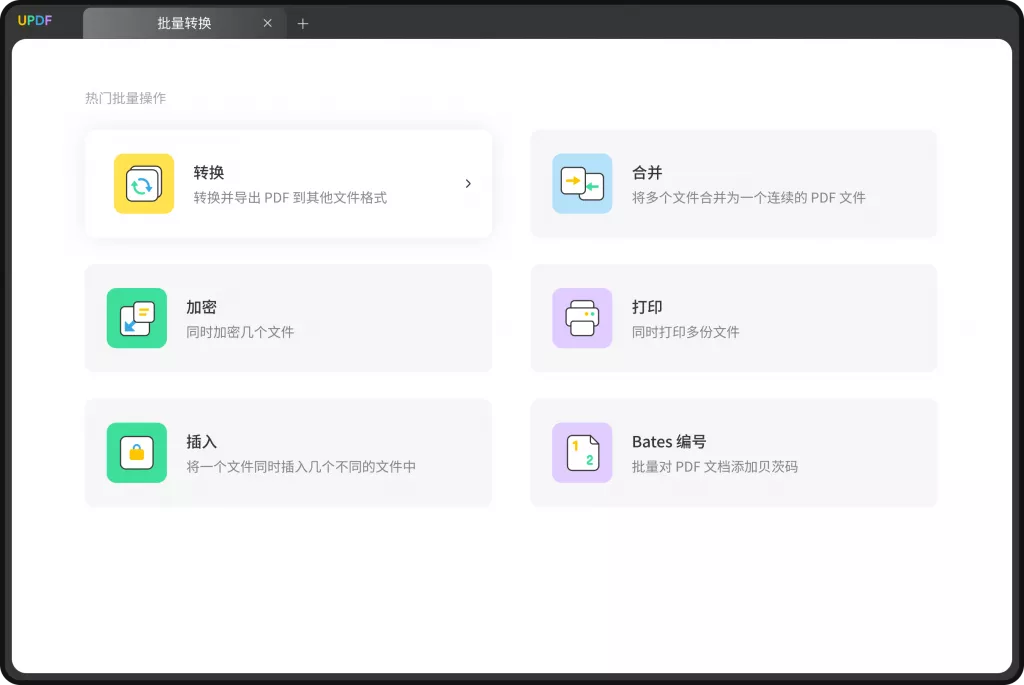
虽然,Foxit在OCR识别和批量处理方面表现优秀,但相较于其他一些工具,它的功能略为基础,适合对精度要求不那么严格的用户。
5.Nitro PDF Pro:简单易用的批量处理工具
这款工具不仅能够快速将PDF文档转化为可编辑格式,还支持批量合并和分割文件。Nitro PDF Pro的OCR功能能够帮助用户提取扫描PDF文件中的文本,但与其他一些工具相比,其识别精度稍显逊色。
尽管Nitro PDF Pro在功能上不如Adobe Acrobat Pro DC和ABBYY FineReader强大,但其简单的界面和较为直观的操作方式非常适合普通用户使用。对于需要快速处理少量文件的用户,Nitro PDF Pro是一款不错的选择。
总结
以上五款PDF工具均支持批量处理和OCR识别功能,且每款都有其独特的优点和适用场景,具体选择应根据个人或企业的需求来决定。如果你追求高效、智能且操作简单的解决方案,UPDF无疑是一个值得推荐的选择。无论是批量转换、合并还是OCR识别,UPDF都能为你提供一站式的高效服务。当然,如果你想有更多的选择空间,Adobe Acrobat Pro DC、ABBYY FineReader、Foxit PhantomPDF和Nitro PDF Pro也是不错的考虑对象。但不管使用哪款工具,都建议提前下载试用,以确认它是否真的满足你的使用需求。
 UPDF
UPDF Windows 版
Windows 版 Mac 版
Mac 版 iOS 版
iOS 版 安卓版
安卓版 AI 网页版
AI 网页版 AI 助手
AI 助手 编辑 PDF
编辑 PDF 注释 PDF
注释 PDF 阅读 PDF
阅读 PDF  UPDF Cloud
UPDF Cloud 格式转换
格式转换 OCR 识别
OCR 识别 压缩 PDF
压缩 PDF 页面管理
页面管理 表单与签名
表单与签名 发票助手
发票助手 文档安全
文档安全 批量处理
批量处理 企业解决方案
企业解决方案 企业版价格
企业版价格 企业指南
企业指南 渠道合作
渠道合作 信创版
信创版 金融
金融 制造
制造 医疗
医疗 教育
教育 保险
保险 法律
法律 常见问题
常见问题 联系我们
联系我们 用户指南
用户指南 产品动态
产品动态 新闻中心
新闻中心 技术参数
技术参数 关于我们
关于我们 更新日志
更新日志






 周年庆特惠,立减+加赠会员时长
周年庆特惠,立减+加赠会员时长



